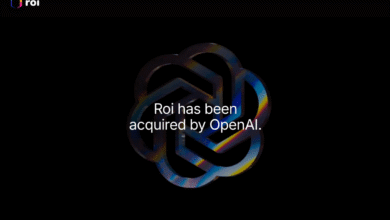Llegué el historial de mi portapapeles de Windows para proteger mi privacidad. Aquí está como
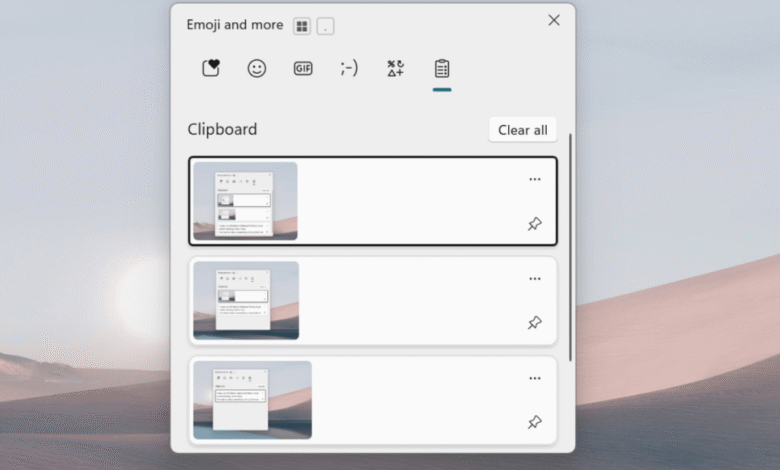
He fijado muchas cosas en mi portapapeles de Windows, tantas cosas que había olvidado que había capturas de pantalla de tarjetas de identificación en el historial de portapapeles para una renovación de licencia que hice una vez.
Casi me caigo de mi silla cuando me di cuenta de cuánto riesgo de seguridad era. Baste decir que, si estoy pirateado, es probable que esas credenciales sean recolectas fáciles para las personas nefastas que roban identidades.
Para evitar que eso suceda, ahora he eliminado el historial de portapapeles de mi ventana en Windows 11. Lo hice para mantener mis tarjetas de identificación seguras, pero es un movimiento sabio si trabaja con cualquier tipo de datos confidenciales y usa las funciones del portapapeles.
Hay múltiples formas de borrar el historial del portapapeles. La siguiente es una de las formas más fáciles, dependiendo solo de un simple atajo de Windows 11.
Qué hacer:
- Tipo Windows+V Para abrir el portapapeles de Windows.
- Puede desplazarse hacia abajo a la derecha y ver lo que ha copiado o fijado a su portapapeles.
- Si desea eliminar todo lo que se almacena pero no fijado en el historial de su portapapeles, presione el botón Borrar todo a la derecha.
- Para eliminar los elementos individuales en su historial, incluidos los elementos que están fijados, haga clic en los tres puntos al lado de cada elemento a la derecha y luego seleccione el icono del contenedor.
Si no está interesado en tener que borrar el historial de su portapapeles de Windows regularmente, también puede apagar la función de historial del portapapeles. Para hacer eso, abra la configuración de Windows y luego navegue a Sistema> portapapeles y alternar Historia de portapapeles Afirmación.
Dominic Bayley / Foundry
Eso es todo lo que hay para esta punta directa. Si está cavando estos consejos y desea que se envíe más a su manera cada semana, asegúrese de suscribirse a nuestro PCWorld Prueba este boletín.